Le traduzioni sono generate tramite traduzione automatica. In caso di conflitto tra il contenuto di una traduzione e la versione originale in Inglese, quest'ultima prevarrà.
Esecuzione di un'acquisizione dello schermo
Il WorkSpaces Thin Client è in grado di eseguire un'acquisizione dello schermo o salvare un'immagine del contenuto del display.
Usando il PrintScreen pulsante
Se si utilizza Windows 10 o Windows 11, è possibile utilizzare il pulsante PRINT SCREEN situato nella parte superiore destra della tastiera. A seconda della tastiera, il pulsante potrebbe essere etichettato PrintScreeno PrtScn.
È possibile eseguire un'acquisizione dello schermo su una finestra attiva selezionata sullo schermo o sull'intero schermo.
Per utilizzare il tasto Print Screen, è necessario abilitare la scorciatoia da tastiera Print Screen nelle impostazioni di Windows.
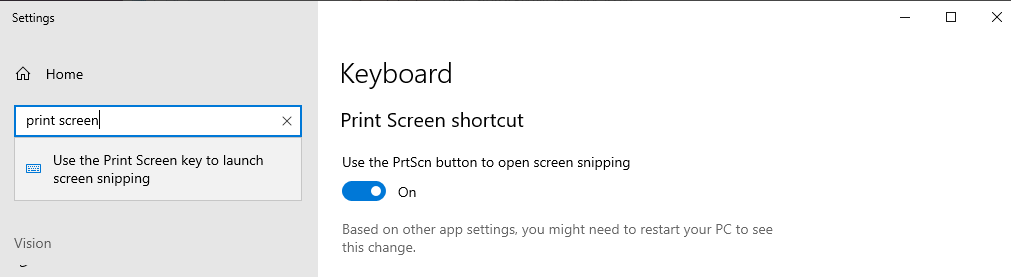
Catturare un'immagine sullo schermo
Premere PRINT SCREEN.
Premete CTRL + V per incollare l'immagine in un'altra applicazione.